Creare un pulsante per eseguire uno script di Office
Uno script di Office è un modo pratico per automatizzare le attività comuni. È possibile aiutare i colleghi a trovare ed eseguire Office Scripts aggiungendo un pulsante script a una cartella di lavoro. Questo non solo semplifica l'esecuzione dello script da parte di altri utenti, ma lo script viene condiviso automaticamente.
Questa procedura consente di creare nella cartella di lavoro un pulsante che esegue lo script quando il pulsante è selezionato. Lo script viene condiviso anche con chiunque sia in grado di modificare la cartella di lavoro.
-
Selezionare Automatizza e quindi selezionare lo script da eseguire.
-
Se lo script non è visibile nella raccolta, selezionare Tutti gli script.
-
In qualsiasi scheda del riquadro Editor codice passare il puntatore del mouse sul nome di uno script e quindi selezionare Altre opzioni (...) > pulsante Aggiungi.
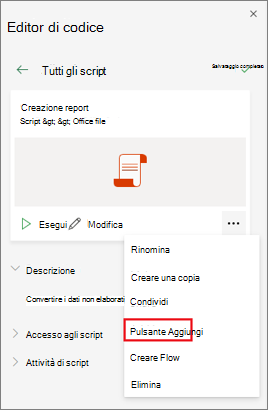
Questa procedura rimuove tutti i pulsanti che eseguono lo script.
-
Selezionare Automatizza e quindi selezionare lo script da eseguire.
-
Se lo script non è visibile nella raccolta, selezionare Tutti gli script.
-
Nel riquadro Editor codice selezionare Altre opzioni (...) > Interrompi condivisione.
Nota: Se si elimina il pulsante script, lo script viene rimosso, ma solo da quel pulsante specifico. Non è possibile annullare questa operazione di eliminazione e non è possibile tagliare e incollare il pulsante in un'altra posizione nella cartella di lavoro.
Vedere anche
Introduzione agli script di Office in Excel










